テーブル機能 – ZWCAD2011新機能
【概要】
ZWCAD 2011に、テーブル機能が追加されました。
今までのバージョンでは、テーブルの作成に非常に手間がかりました。フレームを作成し、順々にテキストまたはmtextを各々のセルに
挿入するために多くの水平および垂直の線を描かなければなりませんでした。また、テーブルの編集は、さらに面倒でした。
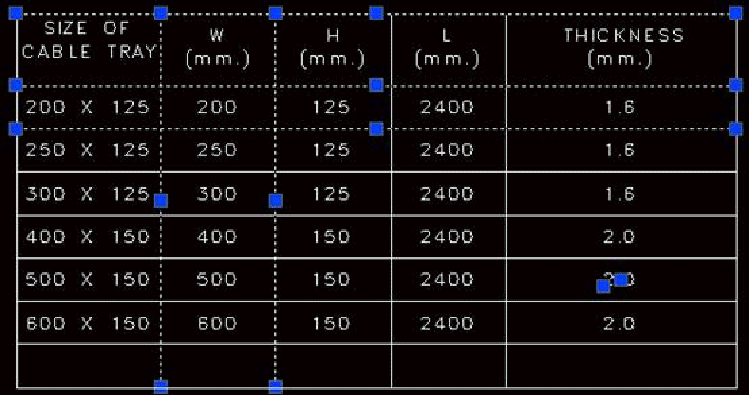
現在の新しいテーブル機能ではテーブルを作成する方法が2つあります。新しい空のテーブルを作成するか、既存のExcelファイルを
使用してテーブルを作成することができます。
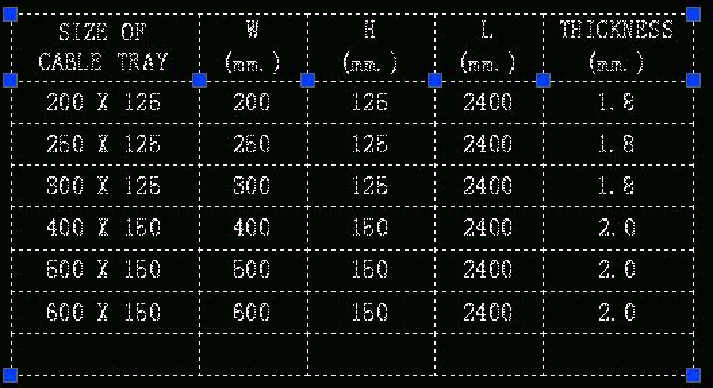
テーブルの作成
テーブルが複雑でない場合は、Excelを使用せずに作成します。その代わりに別の方法を使用します。
まず、TABLESTYLEコマンドを使用し、テーブルスタイルを好に応じてカスタマイズします。例えば、表の方向を上にするか下にするか。
また、タイトル、見出し、データの設定等も行うことができます。
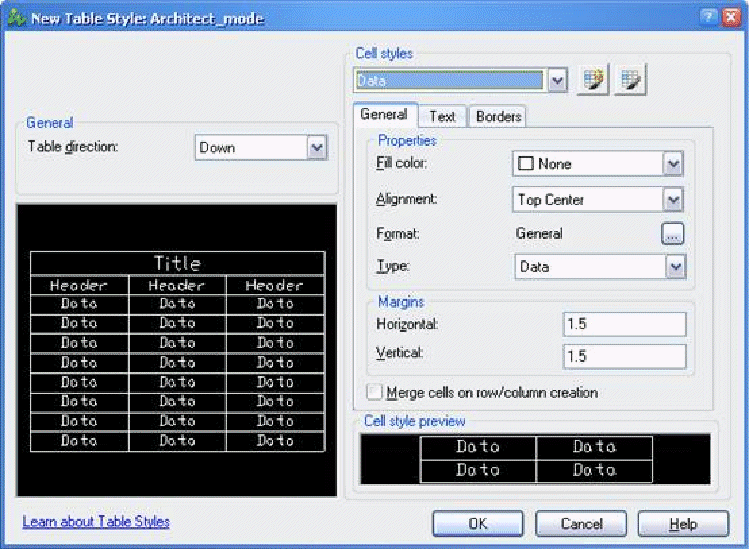
大きなテーブルの作成、大幅な修正等の操作が必要である場合は、Excelで編集する方が楽な場合もあります。
そのような時に、TABLEEXPORTコマンドを使用します。このコマンドでは、図面内のテーブルをエクセルファイルに変換し、出力させる
ことができます。エクセルで編集をしたら、TABLEコマンドでExcel XLSファイルを図面にインポートして戻すことができます。
テーブルの編集
テーブルを作成した後に、セル毎に文字列等の修正をすることもあります。ZWCAD2011では、行や列の削除、セルの合併、書式の
設定等が簡単にできるようになっています。
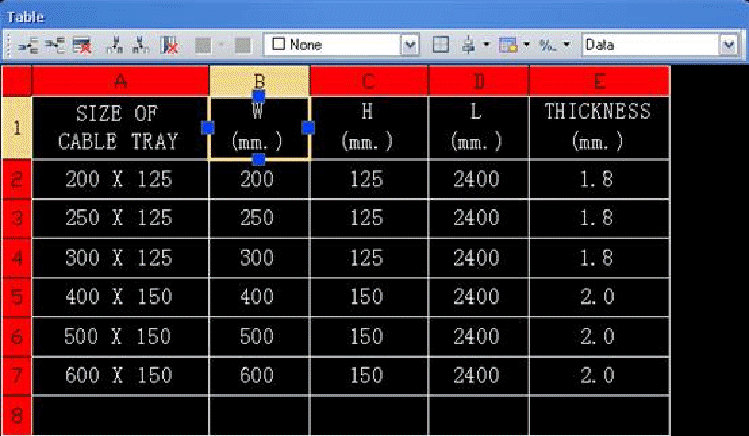
1. 上図のように、セルを編集するときは列と行番号がハイライト表示になります。これは、TABLEINDICATORでON、OFFを
切り替えることができます。
2. テーブルを作成した後に列や行の幅を調節する必要があります。セルを選択すると、セルの周りにグリップ(下図の青い点)が
表示されますので、これを動かすことで調節できます。
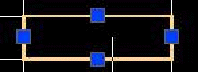

 お見積り・ご購入
お見積り・ご購入 無料ダウンロード
無料ダウンロード お問い合わせ
お問い合わせ